WPS文檔電腦版調整英文空格的方法教程
時間:2023-08-02 10:56:42作者:極光下載站人氣:565
wps文檔是一款非常好用的軟件,很多小伙伴都在使用。在WPS文檔中我們有時候會錄入一些英文內容,如果我們發現在電腦版WPS文檔中輸入的英文內容間隔比較大,小伙伴們知道具體該如何將其調小一點嗎,其實調整方法是非常簡單的,只需要進行幾個非常簡單的操作步驟就可以了,小伙伴們可以打開自己的軟件后一起動手操作起來。如果小伙伴們還沒有電腦版WPS這款軟件,可以在文末處進行下載和安裝,方便后續需要時可以快速打開使用。接下來,小編就來和小伙伴們分享具體的操作步驟了,有需要或者是有興趣了解的小伙伴們快來和小編一起往下看看吧!
操作步驟
第一步:點擊打開電腦版WPS文檔,可以看到當前文檔中的英文內容間隔較大;
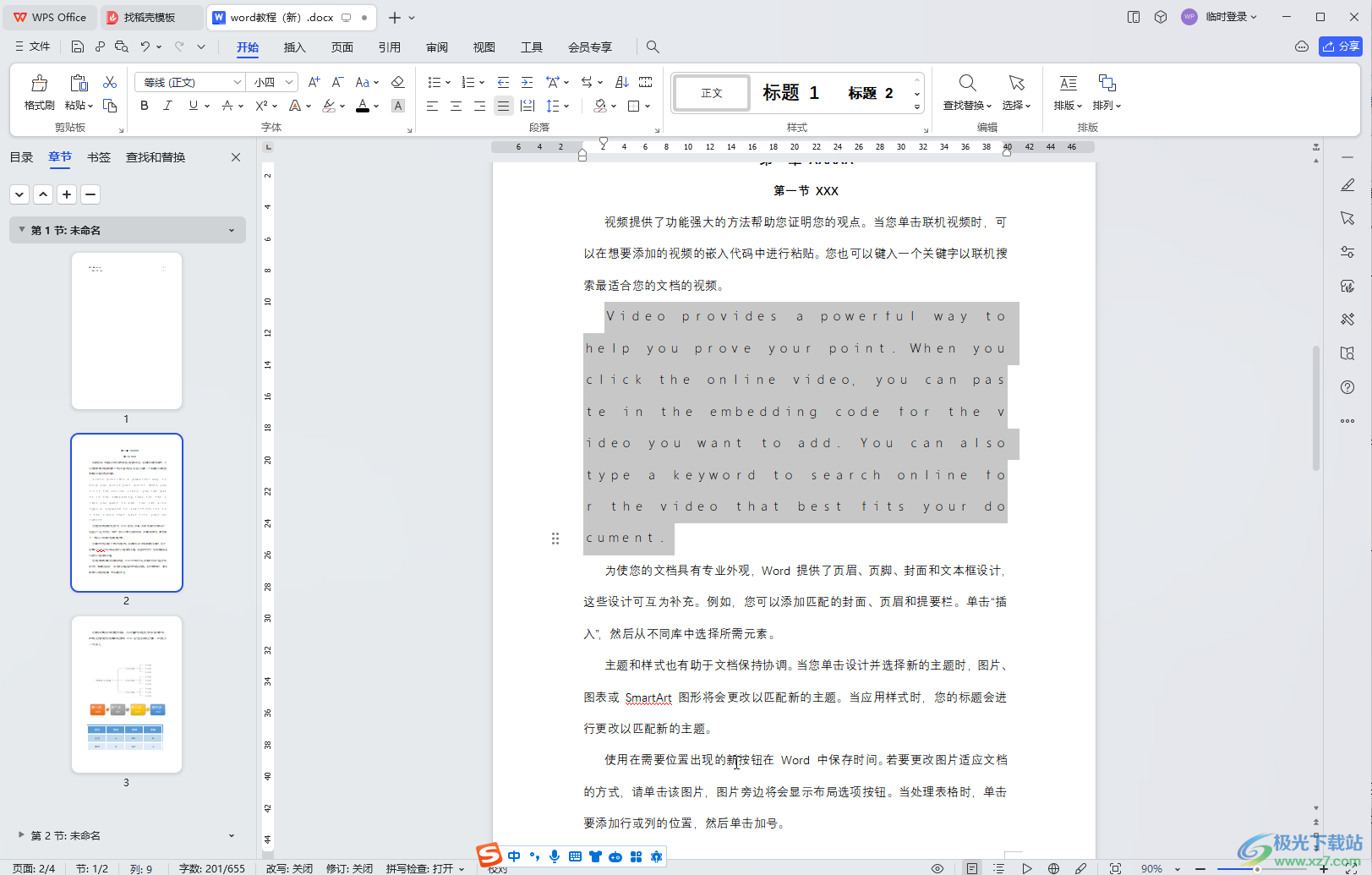
第二步:選中內容,在“開始”選項卡中點擊如圖所示位置處的下拉箭頭,選擇“更改大小寫”;
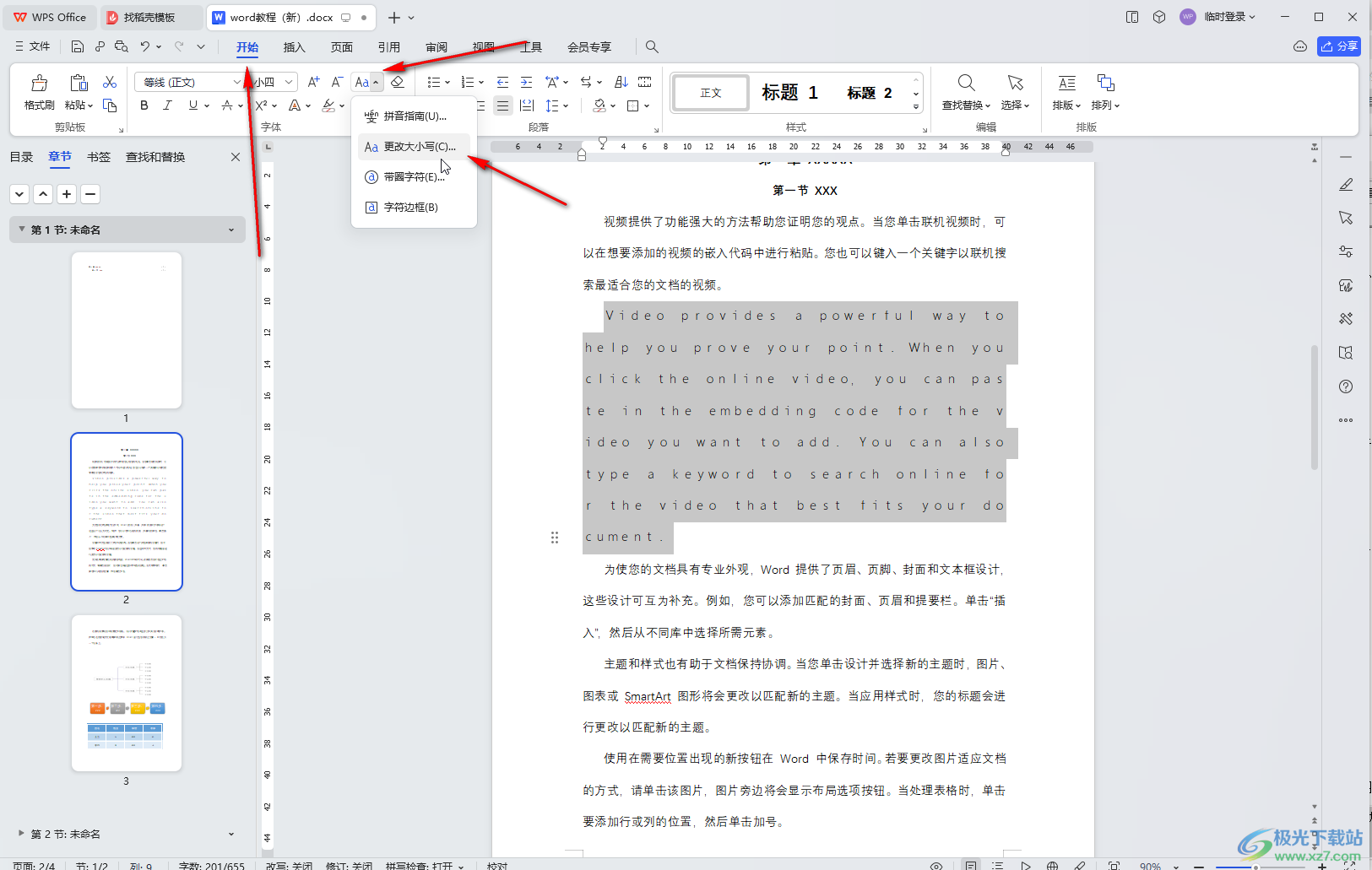
第三步:在打開的窗口中點擊選擇“半角”并確定;
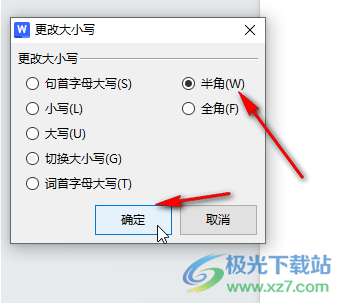
第四步:就可以看到成功將間隔調得正常了;
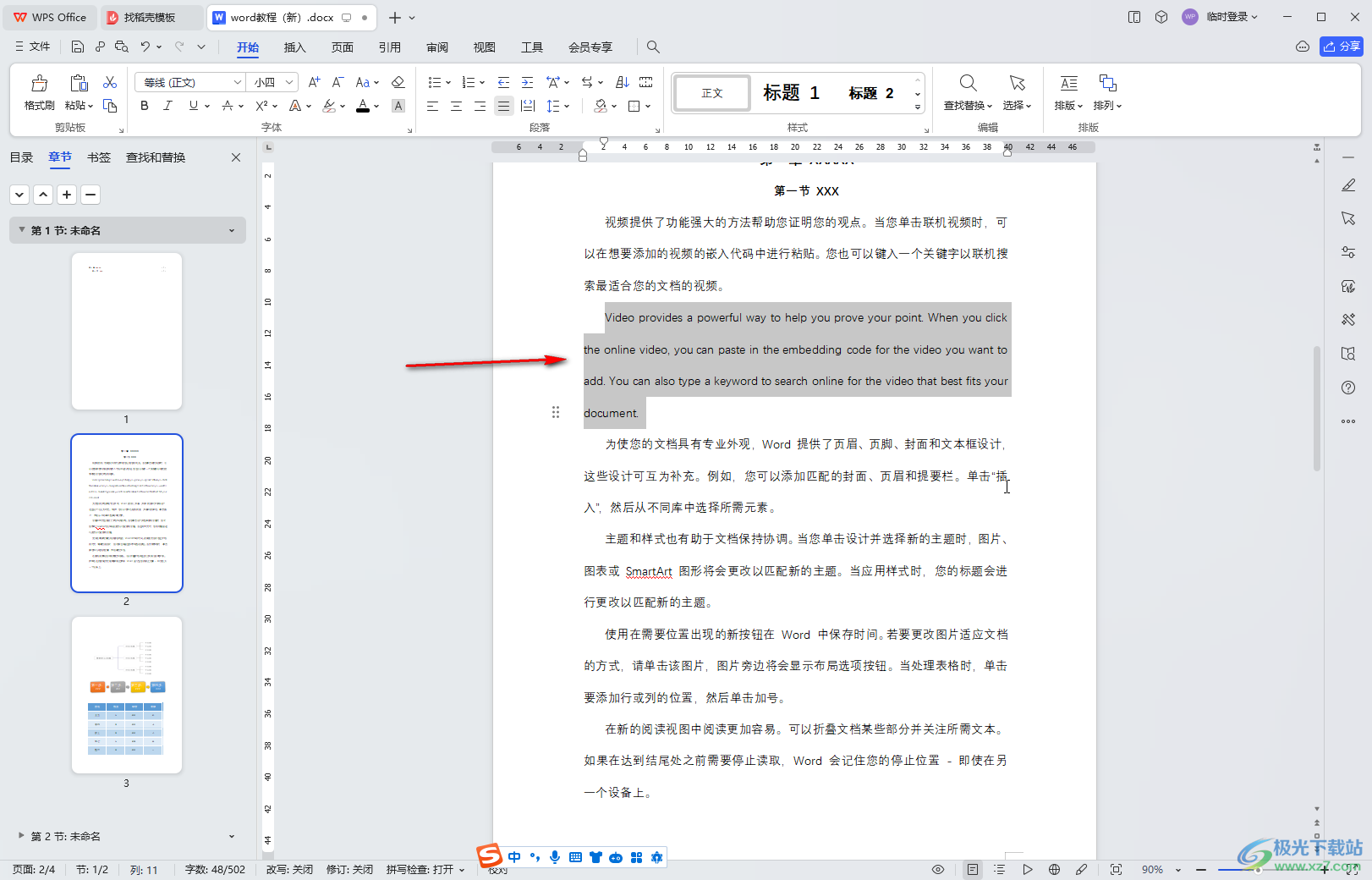
第五步:點擊“段落”欄右下角的小圖標,在打開的窗口中切換到“換行和分頁”欄,可以設置是否允許一個單詞在中間分開,顯示在兩行的效果等等。
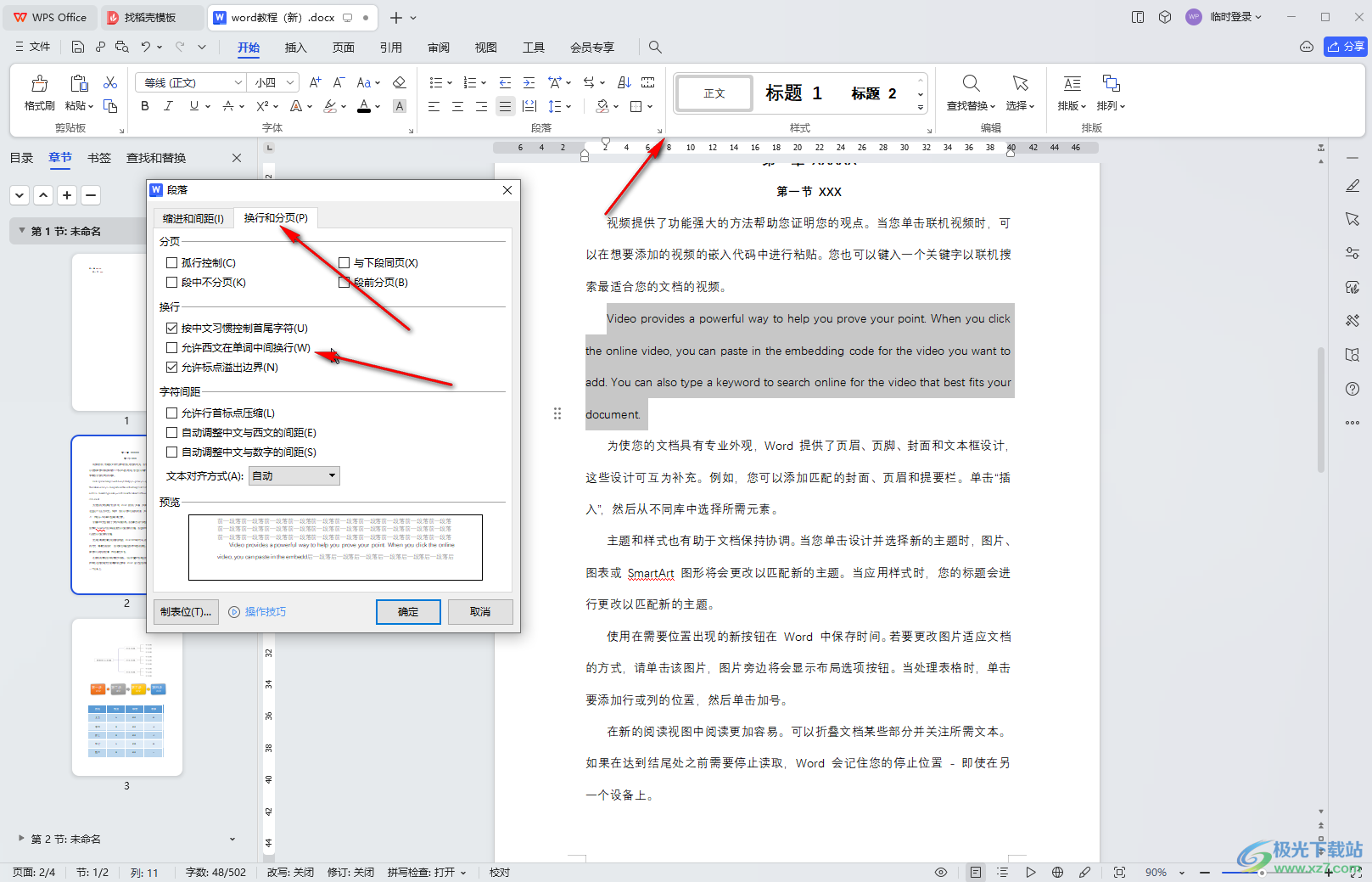
以上就是電腦版WPS文檔中調整英文內容的間隔的方法教程的全部內容了。上面的步驟操作起來都是非常簡單的,小伙伴們可以打開自己的軟件后一起動手操作起來。

大小:240.07 MB版本:v12.1.0.18608環境:WinAll, WinXP, Win7, Win10
- 進入下載
相關推薦
相關下載
熱門閱覽
- 1百度網盤分享密碼暴力破解方法,怎么破解百度網盤加密鏈接
- 2keyshot6破解安裝步驟-keyshot6破解安裝教程
- 3apktool手機版使用教程-apktool使用方法
- 4mac版steam怎么設置中文 steam mac版設置中文教程
- 5抖音推薦怎么設置頁面?抖音推薦界面重新設置教程
- 6電腦怎么開啟VT 如何開啟VT的詳細教程!
- 7掌上英雄聯盟怎么注銷賬號?掌上英雄聯盟怎么退出登錄
- 8rar文件怎么打開?如何打開rar格式文件
- 9掌上wegame怎么查別人戰績?掌上wegame怎么看別人英雄聯盟戰績
- 10qq郵箱格式怎么寫?qq郵箱格式是什么樣的以及注冊英文郵箱的方法
- 11怎么安裝會聲會影x7?會聲會影x7安裝教程
- 12Word文檔中輕松實現兩行對齊?word文檔兩行文字怎么對齊?
網友評論